Désactiver la recherche en ligne dans Unity Dash
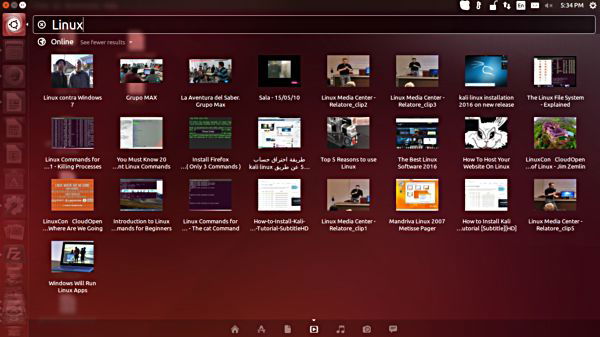
Désactivez la recherche en ligne de Unity Dash pour accélérer les recherches locales et réduire les fuites de données vers des services distants. Vous pouvez le faire via l’interface graphique (Paramètres > Sécurité et confidentialité) ou via la ligne de commande avec gsettings.
Si vous utilisez Ubuntu avec l’interface Unity, vous connaissez probablement Unity Dash — une superposition qui recherche à la fois les fichiers locaux et des ressources en ligne. Par défaut, Unity Dash peut interroger des sources distantes, ce qui ralentit les recherches et soulève des questions de confidentialité. Si vous n’avez besoin que des résultats locaux, il est préférable de désactiver cette fonction.
Important : les exemples ci-dessous ont été testés sur Ubuntu 14.04. Sur Ubuntu 16.04 et versions ultérieures, la recherche en ligne est désactivée par défaut, mais les étapes pour activer ou désactiver restent identiques.
Pourquoi désactiver la recherche en ligne ?
- Performance : une recherche locale sans requêtes réseau est plus rapide.
- Vie privée : vous évitez l’envoi de requêtes contenant vos termes de recherche à des services tiers.
- Contrôle : pour des environnements professionnels ou sécurisés, limiter les communications sortantes est une bonne pratique.
Méthodes disponibles
Il existe deux façons principales de gérer la recherche en ligne :
- Interface graphique (GUI) — simple, recommandée pour la plupart des utilisateurs.
- Ligne de commande (CLI) — utile pour l’automatisation, les scripts ou l’administration distante.
Solution graphique (GUI)
Voici comment procéder depuis l’environnement de bureau.
- Ouvrez les Paramètres système d’Ubuntu.
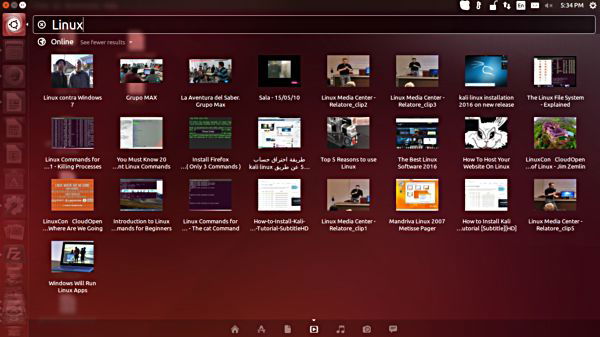
- Dans la section « Personnel », cliquez sur l’icône « Sécurité et confidentialité » (Security & Privacy).
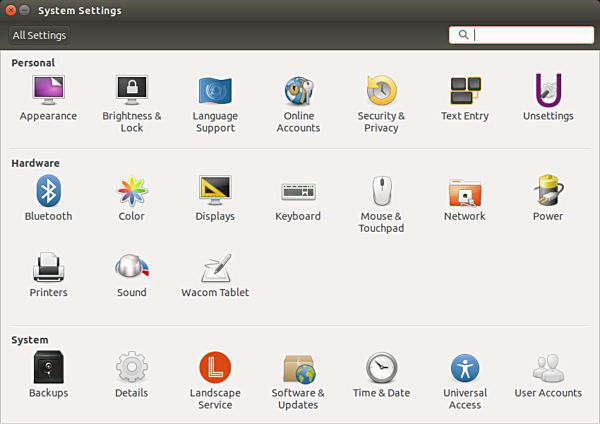
- Sélectionnez l’onglet « Recherche ».
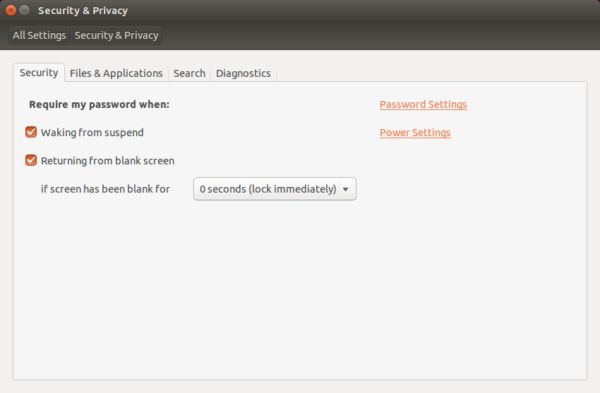
- Basculez le bouton de « ON » à « OFF » pour désactiver la recherche de contenu à distance (online search).
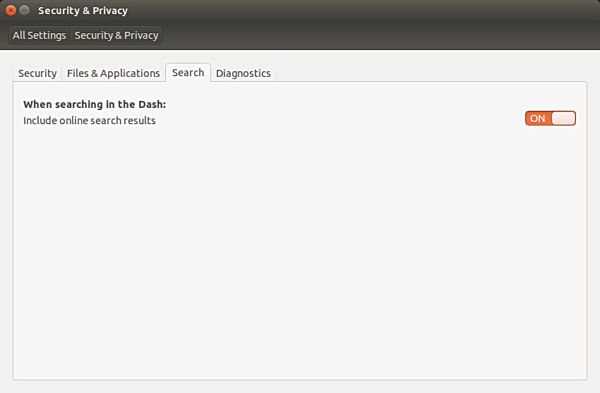
Après avoir désactivé la recherche en ligne, les résultats qui proviennent d’Internet ne s’afficheront plus dans le Dash.
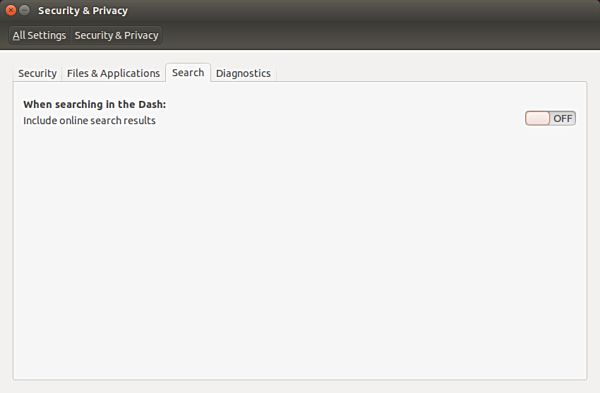
Solution en ligne de commande (CLI)
La méthode CLI est utile pour les scripts ou pour appliquer le réglage sur plusieurs machines.
Pour désactiver la recherche en ligne, exécutez :
gsettings set com.canonical.Unity.Lenses remote-content-search nonePour réactiver la recherche en ligne, exécutez :
gsettings set com.canonical.Unity.Lenses remote-content-search allCes commandes modifient la clé de configuration utilisée par Unity pour décider si le Dash interroge des services distants.
Approches alternatives
- dconf-editor : installez et utilisez dconf-editor pour naviguer visuellement dans la même clé si vous préférez un outil de configuration avancé.
- Politiques d’entreprise : dans un environnement géré, appliquez la valeur via des scripts de configuration ou des images système.
- Bloquer réseau : en dernier recours, vous pouvez empêcher l’accès réseau du processus Unity via un pare-feu local (ufw) ou une règle réseau, mais cela peut avoir des effets secondaires.
Quand cela peut échouer (contre-exemples)
- Compte en ligne requis : si vous utilisez intentionnellement des services en ligne intégrés (par ex. scopes spécifiques), désactiver la recherche en ligne empêchera ces intégrations.
- Problèmes de permissions : sur des systèmes verrouillés par l’administrateur, vous pourriez ne pas avoir la permission d’écrire dans gsettings.
- Version Unity différente : certaines versions modifient les clés de configuration ; vérifiez la documentation pour votre version.
Mini‑méthodologie pour un déploiement sûr
- Inventaire : vérifiez quelles machines utilisent Unity et si des utilisateurs dépendent des résultats en ligne.
- Test : appliquez la modification sur une machine pilote et validez le comportement.
- Script : utilisez la commande gsettings dans un script shell pour le déploiement massif.
- Monitorer : surveillez les retours utilisateurs et les logs pendant une semaine.
Checklist par rôle
- Utilisateur :
- Sauvegarder le travail en cours.
- Fermer les applications sensibles avant de modifier les paramètres.
- Administrateur système :
- Tester la commande gsettings en compte non privilégié.
- Déployer via SSH/Ansible si nécessaire.
- Responsable sécurité :
- Valider la réduction des communications réseau.
- Mettre à jour la documentation interne.
Critères d’acceptation
- Après modification, une recherche dans le Dash ne retourne plus de résultats provenant d’Internet.
- Les recherches locales (fichiers, applications) continuent de fonctionner.
- Aucune erreur dans les logs du processus Unity liée à la clé gsettings modifiée.
Sécurité et confidentialité
Désactiver la recherche en ligne réduit la quantité d’informations envoyées hors de votre machine. Ceci est recommandé pour:
- Environnements sensibles (données client, travail confidentiel).
- Postes isolés ou non connectés à des réseaux approuvés.
Note GDPR : la désactivation empêche l’envoi de termes de recherche à des services distants, ce qui peut aider à respecter les principes de minimisation des données. Cela ne remplace pas une évaluation complète de conformité.
Fiche technique — points clés
- Où : Paramètres système > Sécurité et confidentialité > Recherche
- Commande CLI : gsettings set com.canonical.Unity.Lenses remote-content-search none
- Impact : performance accrue des recherches locales, réduction des requêtes sortantes
- Compatibilité : testé sur Ubuntu 14.04 ; 16.04 désactive par défaut la recherche en ligne
Glossaire (1 ligne chacun)
- Unity Dash : interface de recherche et lancement d’Ubuntu (local + en ligne).
- gsettings : outil en ligne de commande pour interroger et modifier les paramètres GSettings.
- remote-content-search : clé de configuration contrôlant la recherche en ligne dans Unity.
Tests et critères d’acceptation (cas de test)
- Test 1 : lancer une recherche pour un terme connu uniquement sur Internet — après désactivation, aucun résultat distant ne doit s’afficher.
- Test 2 : rechercher un fichier local — le fichier doit apparaître normalement.
- Test 3 : exécuter la commande gsettings en mode non interactif dans un script — vérifier le retour sans erreur.
Résumé
Désactiver la recherche en ligne dans Unity Dash est simple et bénéfique si vous privilégiez la vitesse et la confidentialité. Utilisez l’interface graphique pour une modification ponctuelle et gsettings pour l’automatisation. Testez toujours sur une machine pilote avant un déploiement massif.
Important : si vous comptez sur des intégrations en ligne (recommandations, magasins, etc.), évaluez l’impact avant de désactiver la fonctionnalité.
Matériaux similaires

Installer et utiliser Podman sur Debian 11
Guide pratique : apt-pinning sur Debian

OptiScaler : activer FSR 4 dans n'importe quel jeu
Dansguardian + Squid NTLM sur Debian Etch

Corriger l'erreur d'installation Android sur SD
